

Nathan E. Malpass가 마지막으로 업데이트 : April 27, 2025
문자 메시지는 우리 일상 소통의 필수적인 부분이 되었습니다. 중요한 비즈니스 정보든 소중한 개인적인 대화든, 문자 메시지가 사라지는 것은 큰 슬픔을 안겨줄 수 있습니다. 만약 당신이 모토로라 안드로이드 기기를 사용하다가 실수로 문자 메시지를 삭제했다면 걱정하지 마세요. 복구할 방법이 있습니다.
이 포괄적인 가이드에서는 다양한 기술을 안내하여 도움을 드리겠습니다. 모토로라 안드로이드에서 삭제된 문자 메시지 복구 기기. 기술에 능숙한 사용자든 초보자든, 사용자 친화적이고 효과적인 솔루션을 찾을 수 있습니다. 자, 데이터 복구의 세계로 뛰어들어 영원히 사라졌다고 생각했던 중요한 메시지를 되살려 보세요.
1부. Motorola에서 삭제된 문자 메시지를 복구하는 쉬운 방법2부. 모토로라에서 삭제된 문자 메시지를 복구하는 가장 좋은 방법3 부. 개요
모토로라 안드로이드 기기에서 삭제된 문자 메시지를 복구하는 가장 간단한 방법 중 하나는 "최근 삭제된 메시지" 폴더를 이용하는 것입니다. 모토로라를 포함한 많은 안드로이드 스마트폰에서 제공되는 이 기능은 삭제된 메시지에 대한 안전망 역할을 합니다. 다음 단계에 따라 메시지를 복구할 수 있는지 확인하세요.
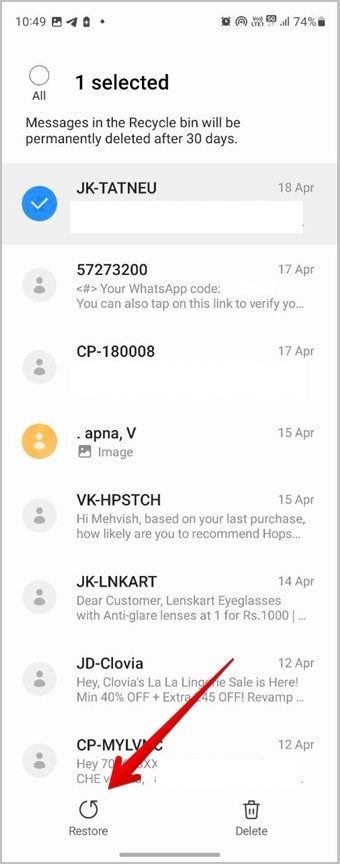
"최근 삭제된 메시지" 폴더의 사용 가능 여부와 구체적인 위치는 모토로라 기기 모델과 사용 중인 Android 운영 체제 버전에 따라 다를 수 있습니다. 메시지 앱 설정에서 이 기능을 찾을 수 없더라도 걱정하지 마세요. 이 가이드에서는 삭제된 문자 메시지를 복구하는 데 도움이 되는 다른 방법을 안내해 드리겠습니다.
모토로라 안드로이드 기기에서 중요한 문자 메시지를 실수로 삭제했는데 기기 자체에서 복구할 수 없는 경우, 이동통신사에서 해당 메시지를 복구하는 데 도움을 드릴 수 있습니다. 방법은 다음과 같습니다.
이 방법의 성공 여부는 이동통신사 정책 및 역량에 따라 달라집니다. 일부 통신사는 백업 옵션이 제한적일 수 있고, 다른 통신사는 메시지를 더 오랫동안 보관할 수 있습니다. 또한 데이터 보관 정책이 다를 수 있으며 시간이 지남에 따라 복구 가능성이 낮아질 수 있으므로 신속하게 조치를 취하는 것이 중요합니다.
Motorola 기기가 Google Drive와 동기화되어 있는 경우 확인할 수 있는 좋은 기회가 있습니다. Google 드라이브에서 백업 파일을 복원하세요. Google 드라이브에서 Motorola Android 기기의 삭제된 문자 메시지를 복구하려면 다음 단계를 따르세요.
그 기억 Google 드라이브 백업은 일반적으로 자동으로 생성되지만, 메시지를 삭제하기 전에 백업이 활성화되어 있고 최신 상태인지 확인해야 합니다. 또한, 이 기능의 사용 가능 여부는 사용 중인 메시징 앱과 Android 버전에 따라 다를 수 있습니다.
메시지를 삭제하기 전에 Google 드라이브 백업을 활성화하지 않은 경우, 삭제된 특정 메시지를 복구하는 데 이 방법이 적용되지 않을 수 있습니다. 이러한 경우, 이 가이드에 언급된 다른 방법을 고려하거나 향후 데이터 보호를 위해 정기적인 백업을 설정하는 등 적극적인 조치를 취하십시오.
Motorola Android 기기에서 삭제된 문자 메시지를 복구하는 가장 안정적이고 포괄적인 방법에 관해서는 FoneDog 안드로이드 데이터 복구 강력하고 사용하기 편리한 소프트웨어 솔루션으로 손꼽힙니다. 이 섹션에서는 FoneDog Android Data Recovery에 대한 개요를 제공하고, 주요 기능을 강조하며, 삭제된 문자 메시지를 복구하는 단계를 안내해 드립니다.
안드로이드 데이터 복구
삭제 된 메시지, 사진, 연락처, 비디오, WhatsApp 등을 복구하십시오.
빨리 또는 안드로이드에서 뿌리의 유무에 관계없이 분실 및 삭제 된 데이터를 찾으십시오.
6000 + Android 기기와 호환됩니다.
무료 다운로드
무료 다운로드

FoneDog Android Data Recovery는 iPhone 15를 지원하는 다재다능한 소프트웨어 도구로, Android 사용자가 문자 메시지, 연락처, 사진, 비디오 등 손실되거나 삭제된 데이터를 복구할 수 있도록 설계되었습니다. 모토로라 스마트폰을 포함한 다양한 Android 기기와 호환되며 다양한 Android OS 버전을 지원합니다. 실수로 메시지를 삭제했거나, 시스템 충돌로 인해 데이터를 잃었거나, 기타 이유로 데이터가 손실된 경우, FoneDog Android Data Recovery는 신뢰할 수 있는 솔루션을 제공합니다.
다음은 Motorola Android 기기에서 삭제된 문자 메시지를 복구하는 단계별 가이드입니다. 독점 Android 데이터 복구 소프트웨어:
Step 1 : FoneDog 안드로이드 데이터 복구 다운로드 및 설치
먼저 컴퓨터에 FoneDog Android Data Recovery를 다운로드하고 설치하세요. 모토로라 기기가 USB 케이블을 통해 컴퓨터에 연결되어 있는지 확인하세요.
2단계: 장치에서 USB 디버깅 활성화
화면의 안내에 따라 Motorola 기기에서 USB 디버깅을 활성화하세요. 이 단계는 FoneDog가 기기와 통신하는 데 필수적입니다.
3단계: 스캔할 데이터 유형 선택
USB 디버깅을 활성화한 후 복구할 데이터 유형으로 "메시지"를 선택하세요. 필요한 경우 다른 데이터 유형을 선택할 수도 있습니다.
4단계: Motorola 장치 스캔
"다음"을 클릭하면 기기에서 삭제된 문자 메시지를 검색하기 시작합니다. 소프트웨어가 기기의 저장 공간을 분석하여 복구 가능한 데이터를 찾아냅니다.
5단계: 삭제된 문자 메시지 미리 보기 및 선택
스캔이 완료되면 복구된 문자 메시지를 미리 볼 수 있습니다. 복구할 메시지를 선택하세요.
6단계: 삭제된 문자 메시지 복구
"복구"를 클릭하여 복구 프로세스를 시작하세요. FoneDog Android Data Recovery가 선택한 메시지를 컴퓨터에 저장합니다.

7단계: 복구된 메시지에 액세스
복구 과정이 완료되면 컴퓨터에서 복구된 문자 메시지를 확인하실 수 있습니다. 원하는 경우 모토로라 안드로이드 기기로 다시 전송할 수도 있습니다.
FoneDog Android Data Recovery는 모토로라 안드로이드 기기에서 삭제된 문자 메시지를 복구하는 과정을 간소화하여 안정적이고 효율적인 데이터 복구 솔루션을 제공합니다. 모토로라에서 삭제된 문자 메시지를 복구하는 좋은 방법입니다.
모토로라 안드로이드 기기에서 중요한 문자 메시지를 잃어버리는 것은 매우 힘든 일이지만, 복구하는 데 도움이 되는 여러 가지 방법이 있습니다. 이 종합 가이드에서는 모토로라 안드로이드 기기에서 삭제된 문자 메시지를 복구하는 다양한 방법을 살펴보았습니다.
요약하자면, 복구 방법은 사용자의 구체적인 상황과 선호도에 따라 달라집니다. 포괄적이고 다재다능한 솔루션을 제공하는 FoneDog Android Data Recovery는 모토로라 Android 기기에서 삭제된 문자 메시지를 복구하는 효과적인 방법을 제공합니다. 삭제된 메시지를 복구할 때는 데이터 보존 정책과 복구 성공률이 선택한 방법에 따라 다를 수 있으므로 신속하게 조치를 취해야 합니다.
코멘트 남김
Comment
Hot Articles
/
흥미있는둔한
/
단순한어려운
감사합니다! 선택은 다음과 같습니다.
우수한
평가: 4.7 / 5 ( 96 등급)